As traduções são geradas por tradução automática. Em caso de conflito entre o conteúdo da tradução e da versão original em inglês, a versão em inglês prevalecerá.
Pilhas de software () AMIs
Na página Software Stacks, você pode configurar Amazon Machine Images (AMIs) ou gerenciar as existentes.
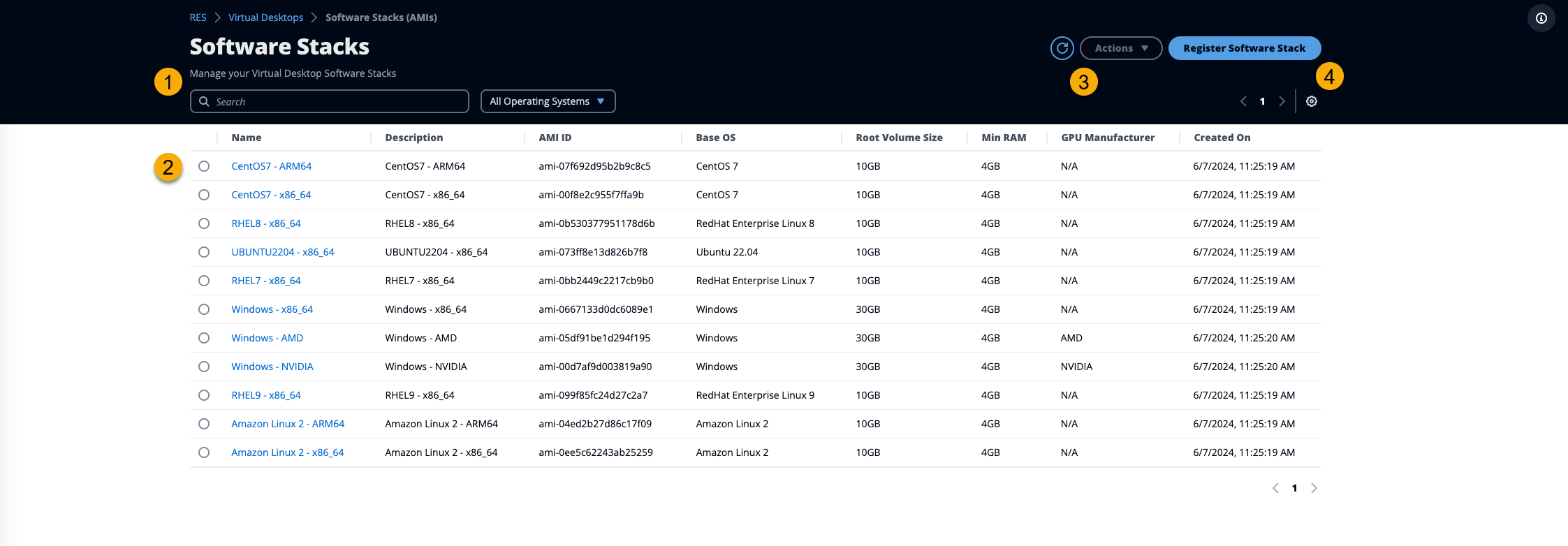
-
Para pesquisar uma pilha de software existente, use o menu suspenso do sistema operacional para filtrar por sistema operacional.
-
Selecione o nome de uma pilha de software para ver detalhes sobre a pilha.
-
Escolha o botão de opção ao lado de uma pilha de software e, em seguida, use o menu Ações para editar a pilha e atribuí-la a um projeto.
-
Escolha o botão Registrar pilha de software para criar uma nova pilha.
Registre uma nova pilha de software
O botão Registrar pilha de software permite criar uma nova pilha:
nota
Você pode usar um parâmetro não criptografado do Systems Manager como um alias para o ID da pilha de software.
-
Escolha Registrar pilha de software.
-
Insira os detalhes da nova pilha de software.
-
Selecione Enviar.
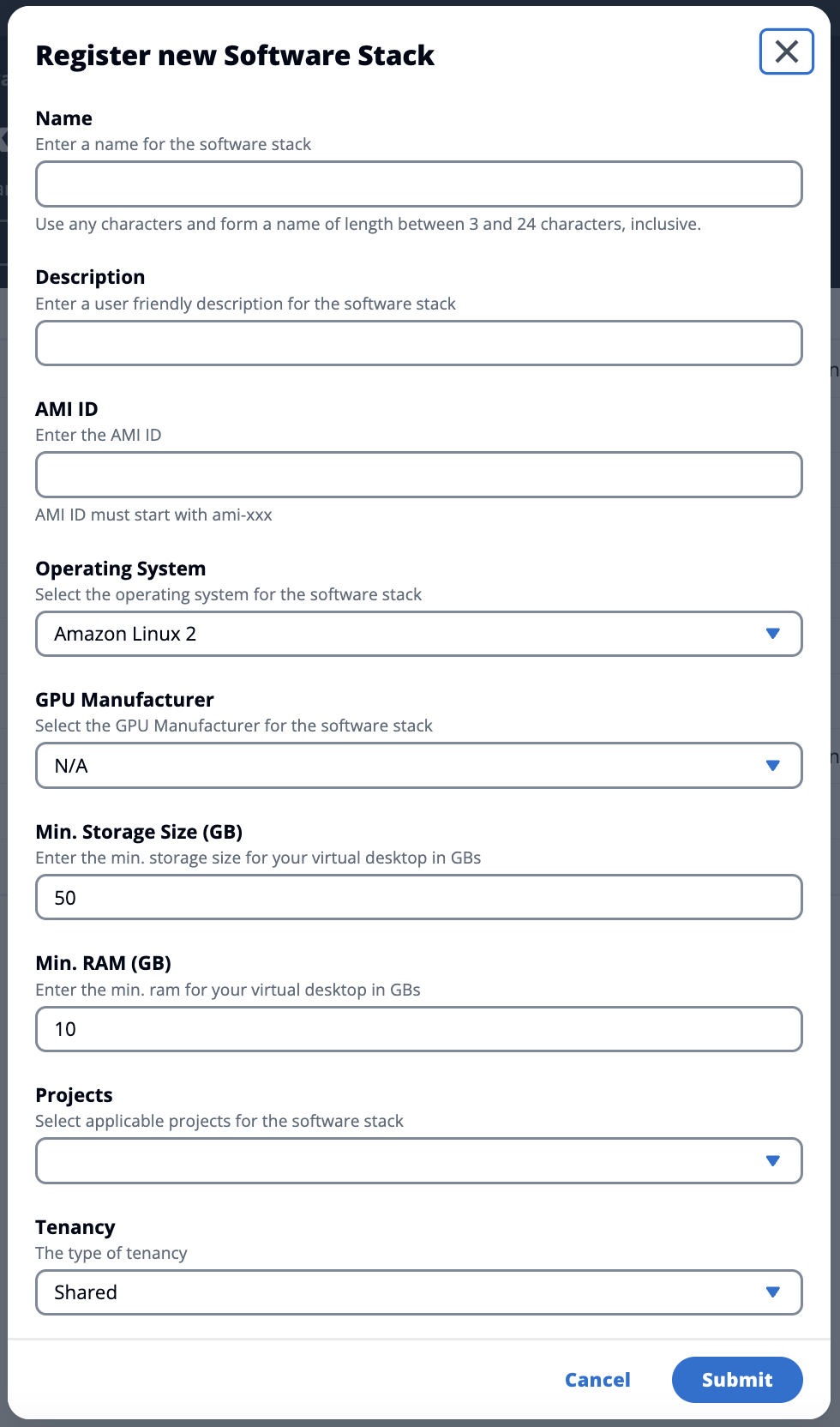
Atribuir uma pilha de software a um projeto
Ao criar uma nova pilha de software, você pode atribuir a pilha aos projetos. Mas, se você precisar adicionar a pilha a um projeto após a criação inicial, faça o seguinte:
nota
Você só pode atribuir pilhas de software a projetos dos quais você é membro.
-
Na página Pilhas de software, selecione o botão de opção da pilha de software que você deseja adicionar a um projeto.
-
Escolha Ações.
-
Escolha Editar.
-
Use o menu suspenso Projetos para selecionar o projeto.
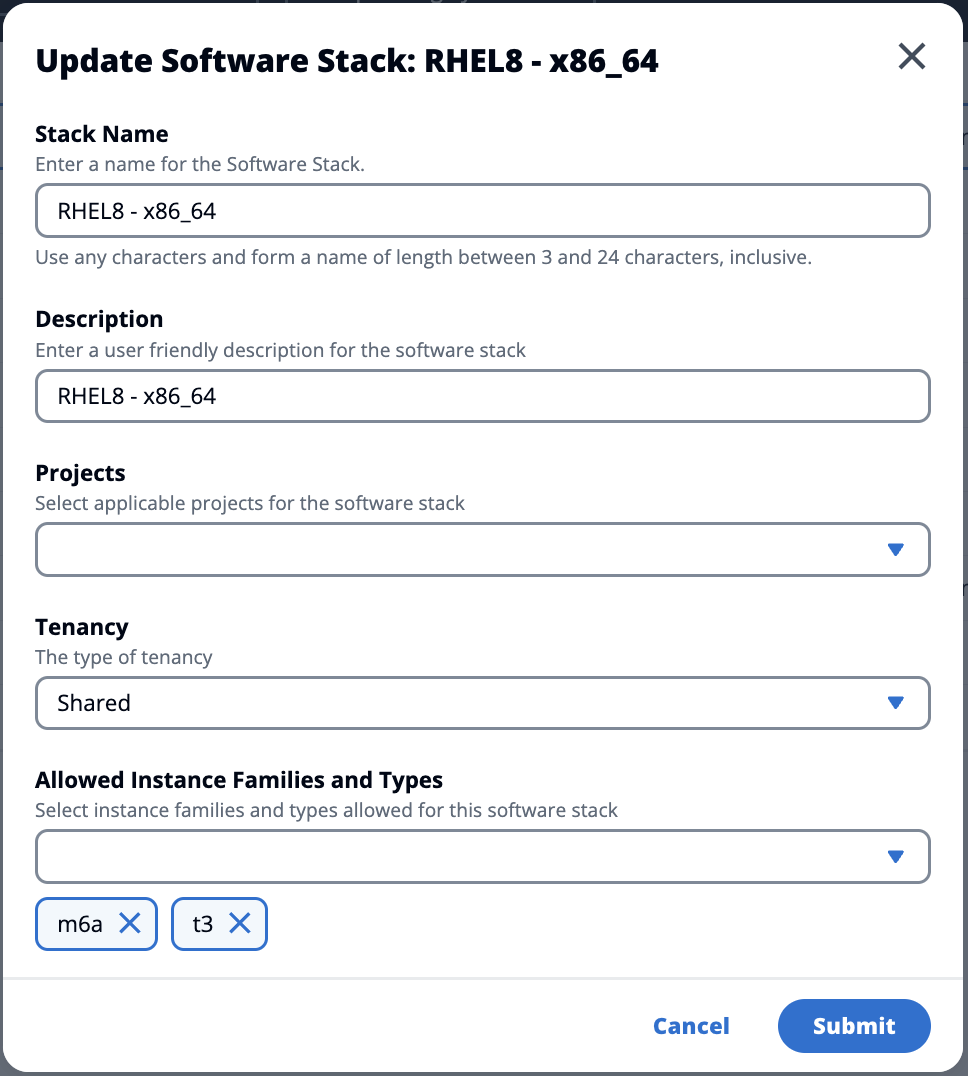
-
Selecione Enviar.
Você também pode editar a pilha de software na página de detalhes da pilha.
Modifique a lista de instâncias de VDI da pilha de software
Para cada pilha de software registrada, você pode escolher as famílias e os tipos de instâncias permitidos. A lista das opções para cada pilha de software é filtrada pelas opções definidas nas configurações da área de trabalho. Você pode encontrar e modificar as famílias e os tipos de instâncias permitidas globais lá.
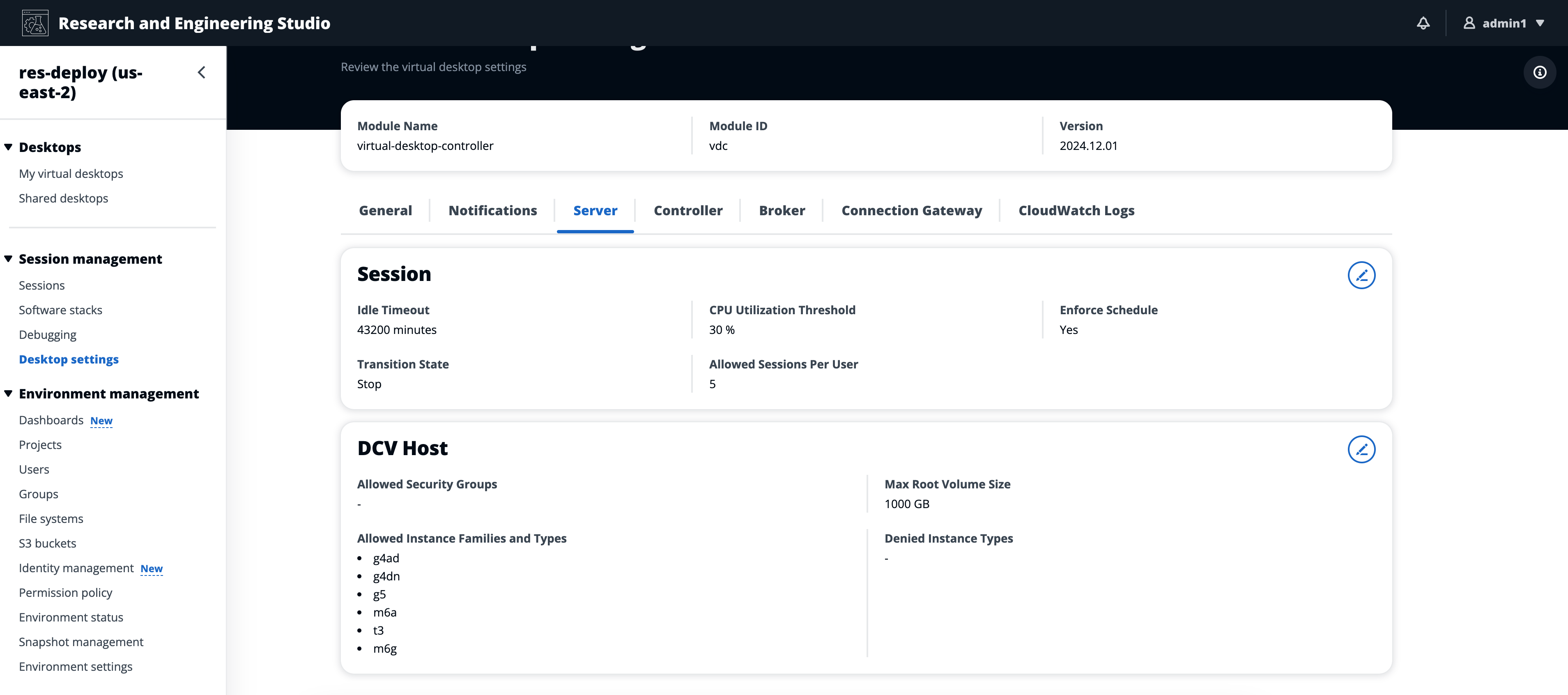
Para editar o atributo Allowed Instance Families and Types de uma pilha de software:
-
Na página Pilhas de software, escolha o botão de opção para a pilha de software.
-
Escolha Ações e selecione Editar pilha.
-
Escolha as famílias e os tipos de instâncias desejados na lista suspensa em Famílias e tipos de instâncias permitidos.
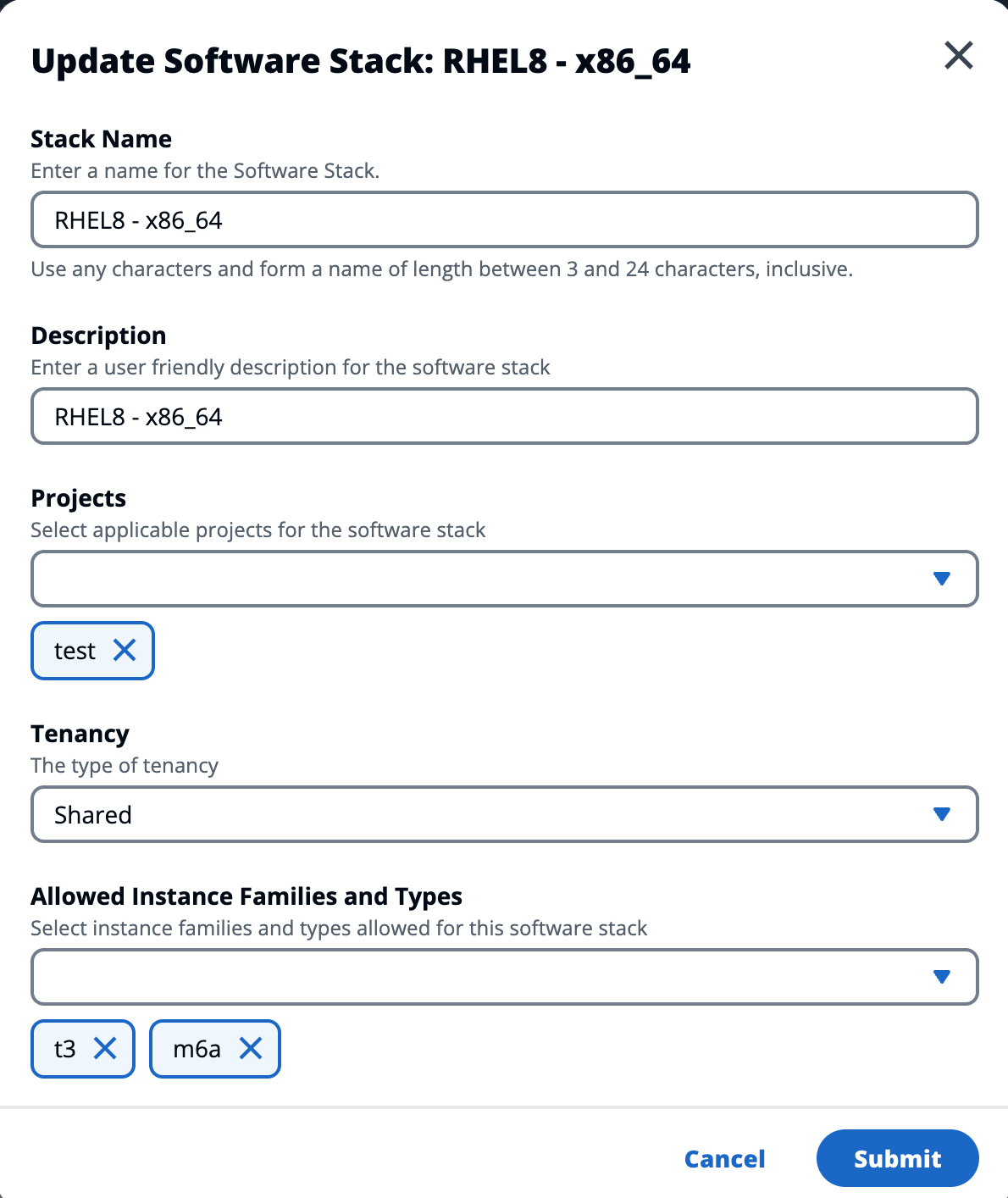
-
Selecione Submit (Enviar).
nota
Se o conjunto global de famílias e tipos de instâncias permitidas incluir uma família de instâncias e um tipo de instância dentro dessa família (por exemplo, t3 et3.large), as opções disponíveis para o atributo Allowed Instance Families and Types de uma pilha de software incluirão somente a família de instâncias.
Importante
-
Quando uma instância type/family é excluída da lista de permissões no nível do ambiente, ela deve ser automaticamente removida de todas as pilhas de software.
-
As instâncias types/families adicionadas no nível do ambiente não são adicionadas automaticamente às pilhas de software.
Veja os detalhes da pilha de software
Na página Pilhas de software, selecione o nome da pilha de software para ver seus detalhes. Você também pode selecionar o botão de opção para uma pilha de software, escolher Ações e selecionar Editar para editar a pilha de software.
Suporte de locação de VDI
Ao registrar uma nova pilha de software ou editar uma pilha de software existente, você pode selecionar a locação para o VDIs lançamento a partir dessa pilha de software. As três locações a seguir são suportadas:
-
Compartilhado (padrão) - Execute VDIs com instâncias de hardware compartilhadas
-
Instância dedicada - Execute VDIs com instâncias dedicadas
-
Host dedicado - Execute VDIs com um host dedicado
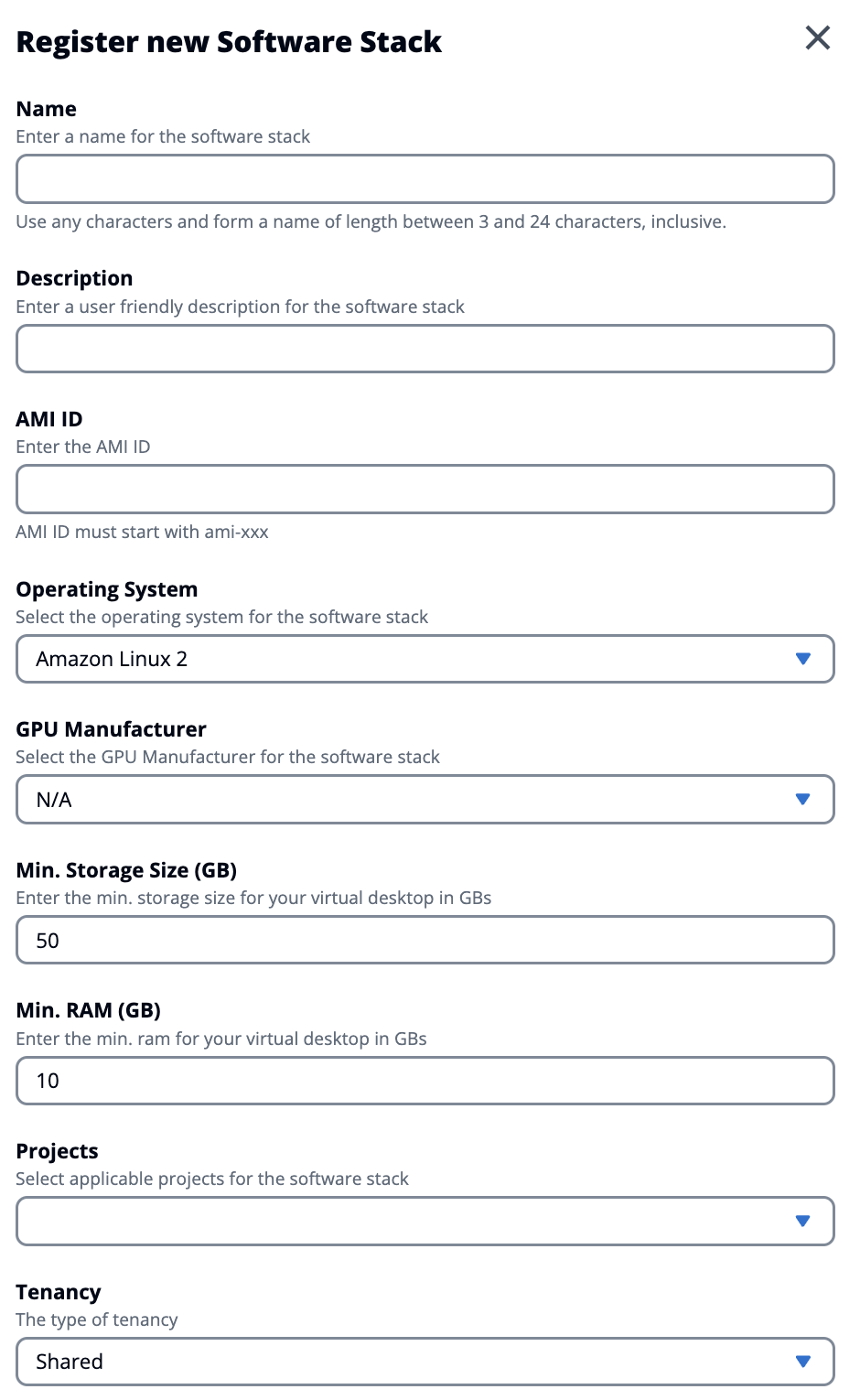
Ao selecionar o tipo de locação de host dedicado, você também deve selecionar a afinidade de locação e o tipo de host de destino. Os seguintes tipos de host de destino são compatíveis:
-
Grupo de recursos do host - Grupo de recursos do host criado no AWS License Manager
-
ID do host - Um ID de host específico
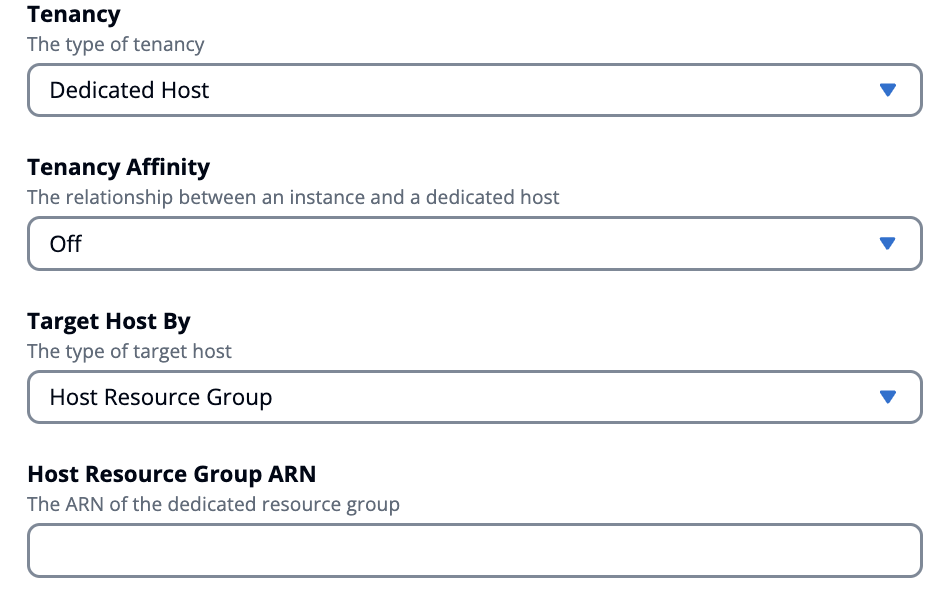
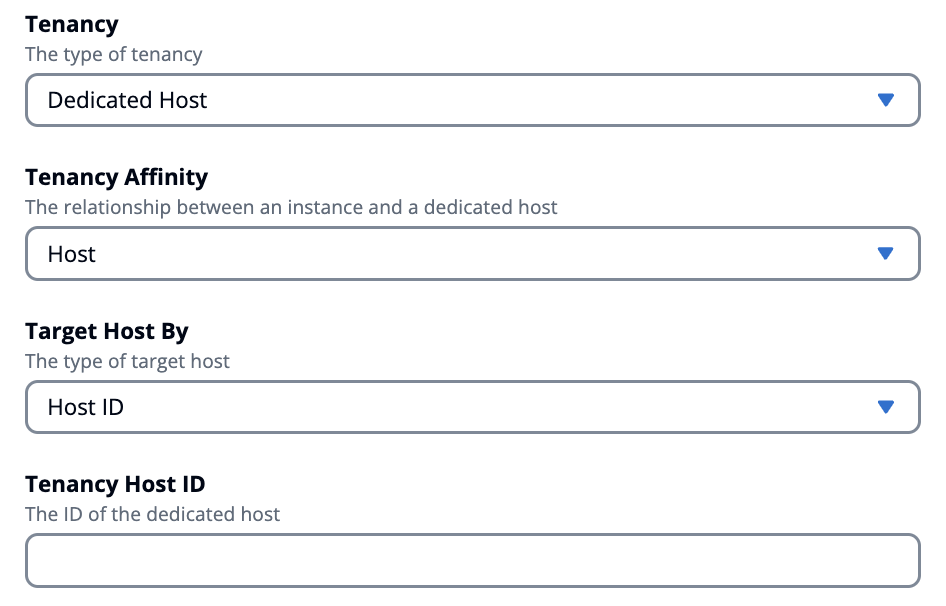
Para especificar quaisquer licenças autogerenciadas exigidas por você VDIs ao iniciá-las com a locação de host dedicado, associe as licenças à sua AMI seguindo Associating self-managed licenses e no AMIs License Manager User Guide.AWS
Adicionando uma pilha de software Rocky Linux 9
O RES não tem uma pilha de software padrão para o Rocky Linux 9, portanto, esta seção oferece uma recomendação sobre qual Rocky AMI usar e como usá-la.
-
Faça login no AWS console e acesse a página do catálogo da AMI
dentro do EC2 console. -
Pesquise na AMIs guia AWS Marketplace com o nome Rocky Linux 9.
-
Selecione a AMI chamada Rocky Linux 9 (Oficial) - x86_64 do Rocky Linux.
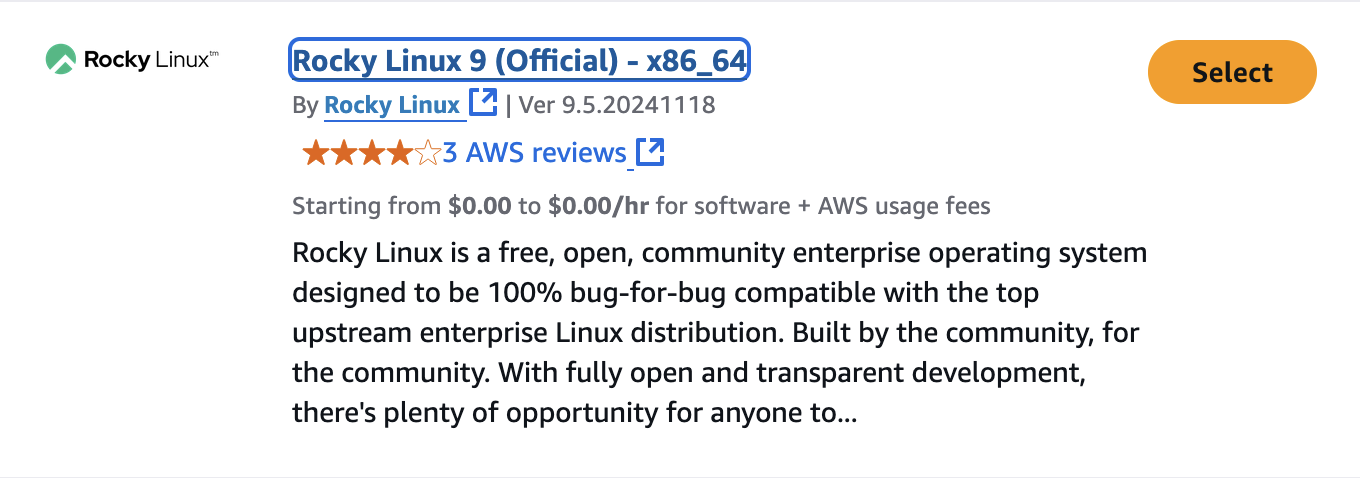
-
Depois de selecionado, escolha Inscrever-se agora.
-
Role para cima e copie o ID da AMI para a AMI selecionada.
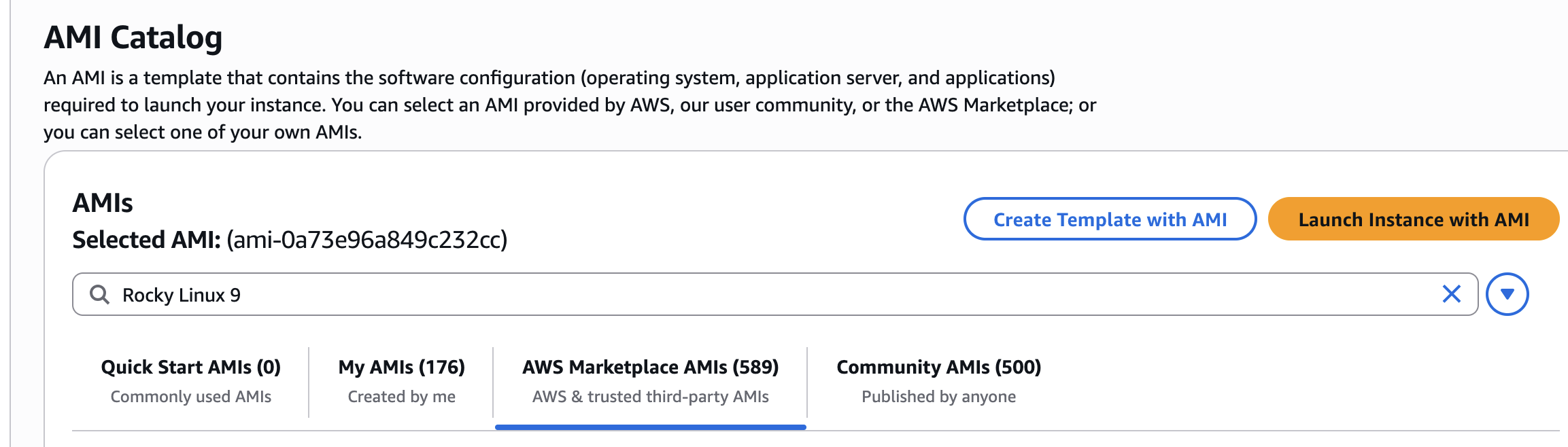
-
Acesse o portal RES e registre uma nova pilha de software na página Pilhas de software usando essa AMI.